Comment découper une vidéo sur votre téléphone Android
Après avoir enregistré une vidéo sur votre téléphone Android, vous souhaiterez peut-être la modifier directement. Savez-vous comment découper une vidéo sur Android? Compte tenu de vos besoins, cet article vous guidera étape par étape pour découper des parties d’une vidéo sur votre téléphone Android.
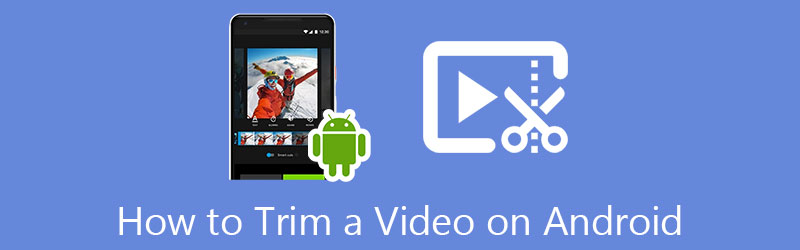
- LISTE DES GUIDES
- Partie 1. Découper une vidéo sur Android avec Google Photos
- Partie 2. Couper une vidéo sur Android à l'aide du découpage en ligne
- Partie 3. Manière professionnelle de découper des vidéos sur un ordinateur
- Partie 4. FAQ sur la façon de couper une vidéo sur Android
Partie 1. Comment découper une vidéo sur un téléphone Android avec Google Photos
En tant qu'utilisateur Android, lorsque vous souhaitez couper directement une partie d'une vidéo sous Android, vous pouvez compter sur le GooglePhotos application. Il est préinstallé sur la plupart des appareils Android. Avec Google Photos, vous pouvez facilement éditer votre clip vidéo avec sa fonction d'édition, ses effets spéciaux, ses filtres et bien plus encore depuis votre appareil Android. Vous pouvez maintenant suivre les étapes ci-dessous pour découper des parties d’une vidéo.
Ouvrez le Application Google Photos, connectez-vous à votre compte Google et donnez-lui le droit d'accéder à vos clips vidéo.
Ouvrez la vidéo que vous souhaitez découper dans Google Photos, puis appuyez sur l'icône Modifier icône pour afficher plus d’options d’édition.
Pour couper une partie de votre vidéo, vous pouvez appuyer et faire glisser le Poignées de garniture pour sélectionner la partie spécifique de la vidéo que vous souhaitez conserver. Après avoir divisé la vidéo, vous pouvez appuyer sur le Enregistrer la copie en bas à droite pour faire une copie du clip vidéo découpé.

Partie 2. Comment couper un clip vidéo sur Android à l'aide du découpage vidéo en ligne
Si vous ne souhaitez installer aucune application de découpage vidéo tierce sur votre téléphone Android, vous pouvez essayer d'utiliser certains outils d'édition en ligne pour vous aider à découper facilement une vidéo. Vous devez savoir que de nombreux outils de découpe vidéo en ligne populaires prennent également en charge les appareils Android. Nous vous présentons ici le système facile à utiliser 123APPLICATIONS pour vous aider à découper une vidéo sur votre téléphone Android.
Ouvrez l'application de navigateur sur votre appareil Android et recherchez les 123APPS sur Internet. Vous pouvez choisir son Découper la vidéo outil lorsque vous entrez sur son site officiel.
Vous serez guidé vers son interface Trim Video. Vous pouvez cliquer sur le Fichier ouvert bouton pour sélectionner et ajouter votre vidéo.
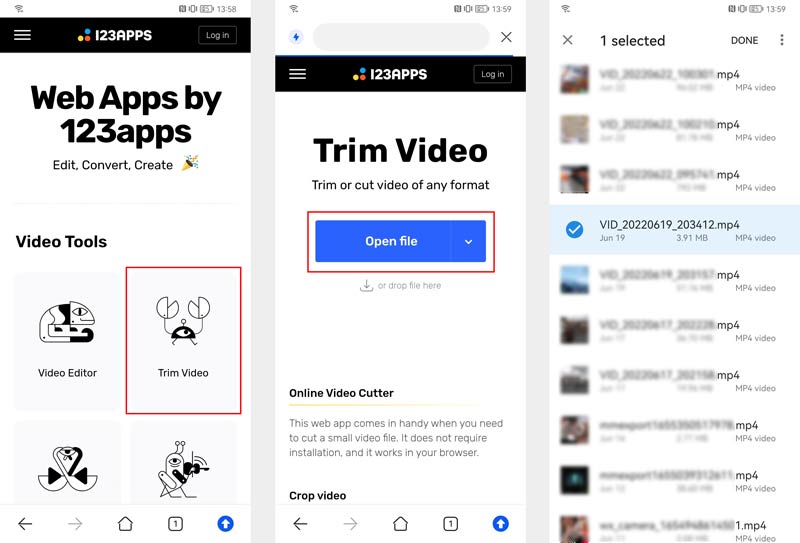
Un lecteur multimédia intégré dans ce découpeur vidéo en ligne gratuit vous permet de visualiser votre clip vidéo ajouté. Vous pouvez facilement faire glisser les poignées gauche et droite sur la barre de progression pour couper une partie de votre vidéo. Lorsque vous êtes satisfait du résultat de coupe, vous pouvez appuyer sur le bouton Sauvegarder bouton pour confirmer votre opération.
Avant d'enregistrer votre clip vidéo découpé, vous pouvez appuyer sur le bouton paramètres bouton pour sélectionner un format de sortie approprié et activer/désactiver Aucun réencodage selon vos besoins. Appuyez sur le Sauvegarder bouton pour télécharger cette vidéo découpée sur votre appareil Android. Ce découpeur vidéo gratuit en ligne pour Android n'ajoutera aucun filigrane à votre vidéo de sortie.
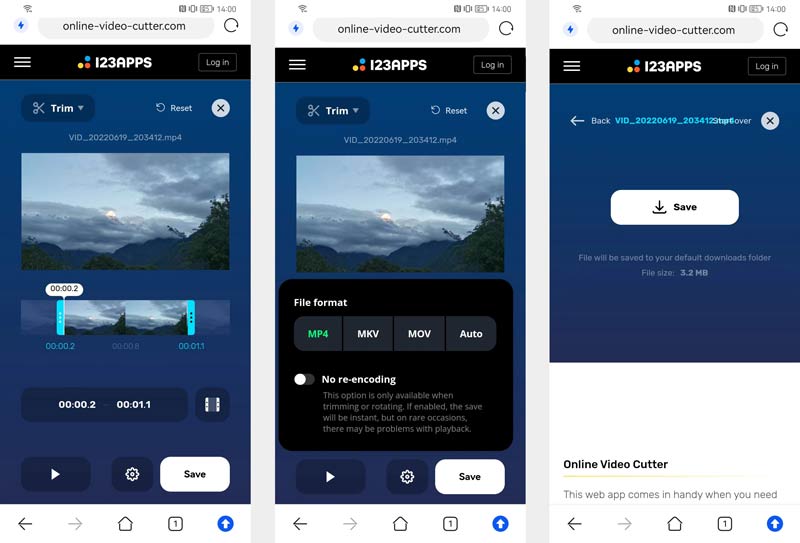
Partie 3. Manière professionnelle de découper des vidéos sur PC Windows et Mac
Si vous préférez utiliser un éditeur vidéo professionnel pour découper des vidéos sur votre ordinateur, vous pouvez vous tourner vers l'éditeur complet Convertisseur vidéo ultime. Il est conçu avec un outil Video Trim individuel pour vous permettre de couper et de fusionner des vidéos.
Téléchargez et lancez gratuitement ce Video Converter Ultimate introduit. Pour accéder à son Découpeur vidéo, Vous pouvez cliquez sur le Boîte à outils languette.

Dans le nouveau Découpeur vidéo fenêtre contextuelle, cliquez sur l'icône plus pour y ajouter votre fichier vidéo.
Vous pouvez librement faire glisser les barres de découpage pour couper une partie de votre vidéo. Vous pouvez également saisir les heures de début et de fin pour effectuer le découpage de la vidéo. Ce coupe-vidéo vous offre également le Ajouter un segment et une division rapide fonctionnalités pour diviser rapidement une vidéo.

Clique le Paramètres pour personnaliser facilement divers paramètres vidéo et audio. Après cela, vous pouvez cliquer sur le Exporter bouton pour enregistrer cette vidéo découpée.
Partie 4. FAQ sur la façon de découper des parties d'une vidéo sur Android
Puis-je restaurer une vidéo découpée sur mon téléphone Android ?
Si vous découpez votre vidéo à l'aide des outils de montage vidéo de Google Photos, vous pouvez la restaurer rapidement. Google Photos enregistre votre vidéo découpée dans un fichier vidéo distinct. Vous pouvez donc retrouver la vidéo source dans Google Photos.
Puis-je découper une vidéo sur Android à l’aide d’iMovie ?
Non, iMovie n'est compatible qu'avec les produits Apple comme l'iPhone, l'iPad et le Mac. Il peut facilement aider les utilisateurs iOS et macOS couper un clip vidéo. Mais vous ne pouvez pas télécharger et utiliser iMovie sur un appareil Android.
Comment fusionner des clips vidéo sur un téléphone Android ?
Vous pouvez utiliser Google Photos pour fusionner facilement plusieurs clips vidéo en un seul. En outre, vous pouvez compter sur certaines fusions de vidéos en ligne gratuites ou sur des applications de fusion de vidéos tierces pour vous aider à combiner des vidéos.
Conclusion
Nous avons surtout parlé comment découper une vidéo sur Android dans cet article. Vous pouvez découvrir deux manières simples de découper des parties vidéo sur votre téléphone Android.
Que pensez-vous de cette publication? Cliquez pour noter cet article.
Excellent
Notation: 4.9 / 5 (basé sur 198 voix)
Trouver plus de solutions
Comment couper de l'audio dans Audacity, WMP, iMovie, Online, Trim Compresser la vidéo Android – Réduire la taille de la vidéo sur Android Méthodes exploitables pour recadrer une vidéo sur un téléphone ou une tablette Android 3 façons les plus simples de faire pivoter une vidéo sur iPhone sans perte de qualité Tutoriel vérifié pour compresser une vidéo sur iPhone sans perte de qualité Apprenez à faire pivoter et retourner une vidéo dans VLC Media PlayerArticles relatifs
- Éditer vidéo
- Top 10 des outils de découpe MP4 pour appareils Windows, Mac, iPhone et Android
- Comment faire pivoter une vidéo dans iMovie sur iPhone, iPad et Mac
- 3 outils de rotation vidéo pour faire pivoter gratuitement un clip vidéo en ligne
- Comment retourner ou mettre en miroir une vidéo sur iPhone, Android et Mac/PC
- Comment retourner une vidéo dans iMovie sur iPhone, iPad et Mac 2022
- Apprenez à faire pivoter et retourner une vidéo dans VLC Media Player
- Divisez votre gros fichier vidéo avec les 3 meilleurs découpages de films 2022
- Guide détaillé sur la façon de découper une vidéo sur un téléphone Android
- Comment découper des parties d'une vidéo sur un ordinateur iPhone Android
- Apprenez à couper un clip vidéo dans Adobe After Effects 2022



